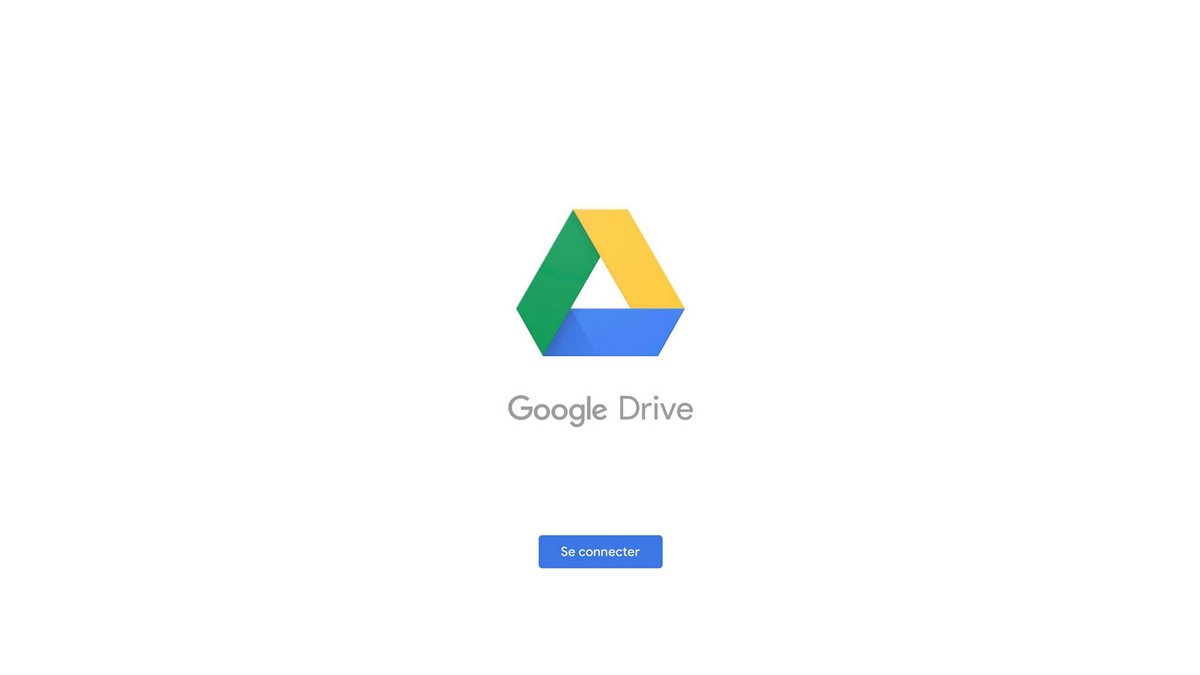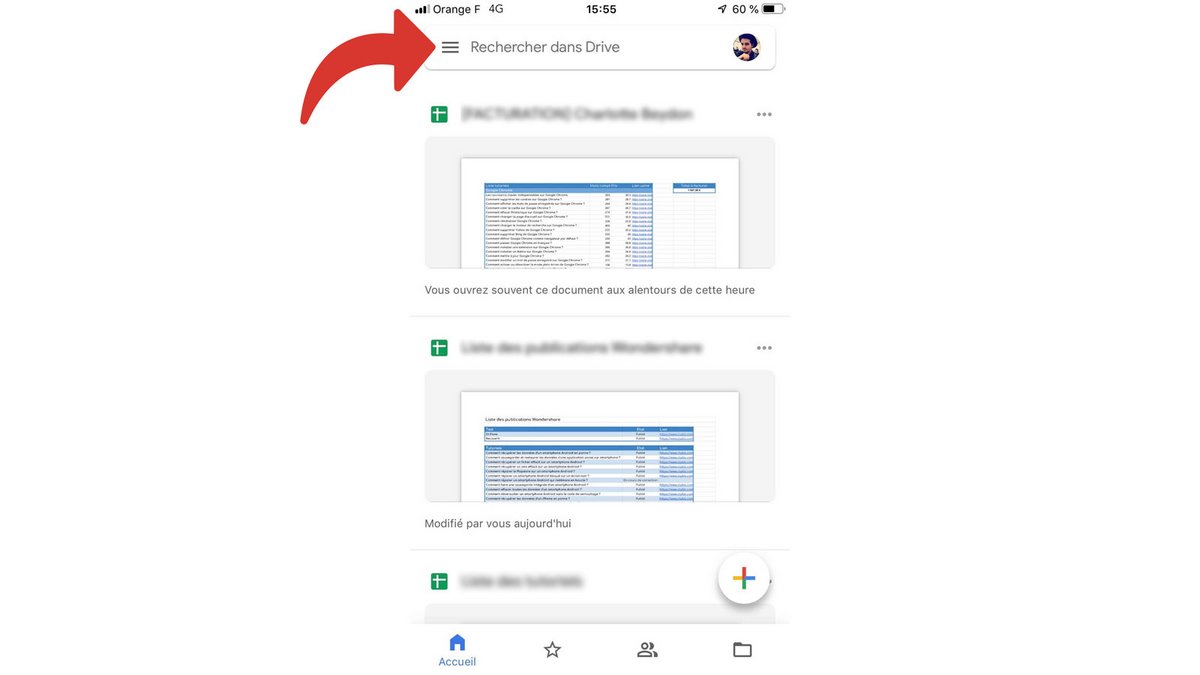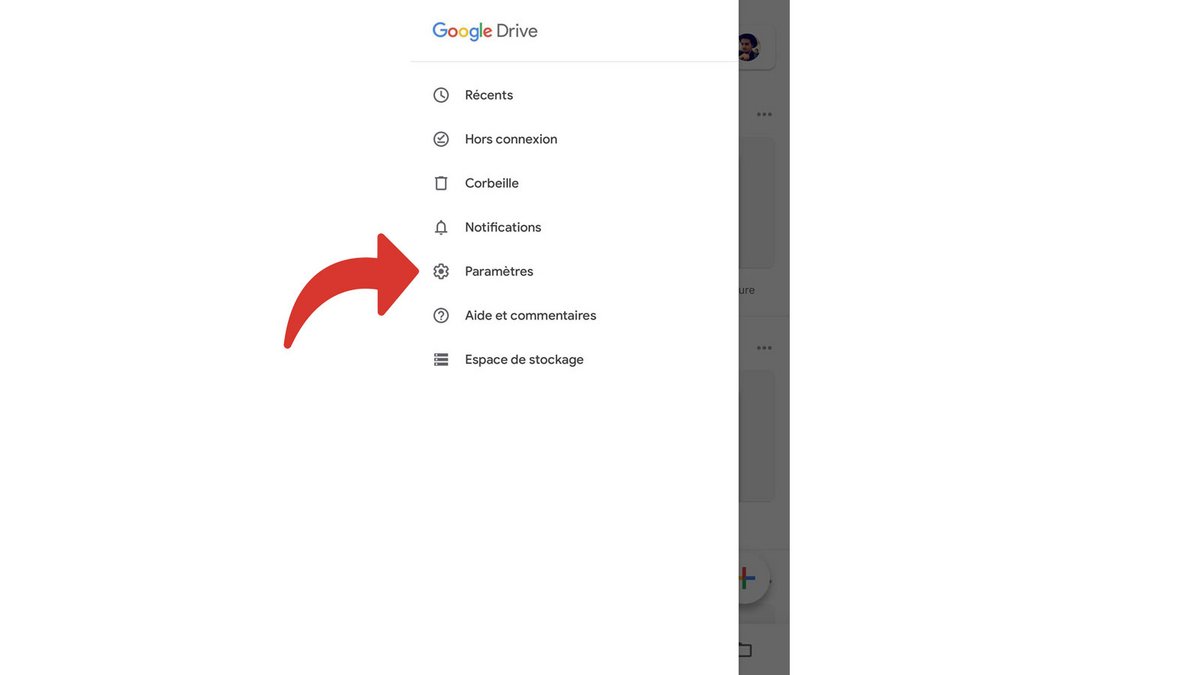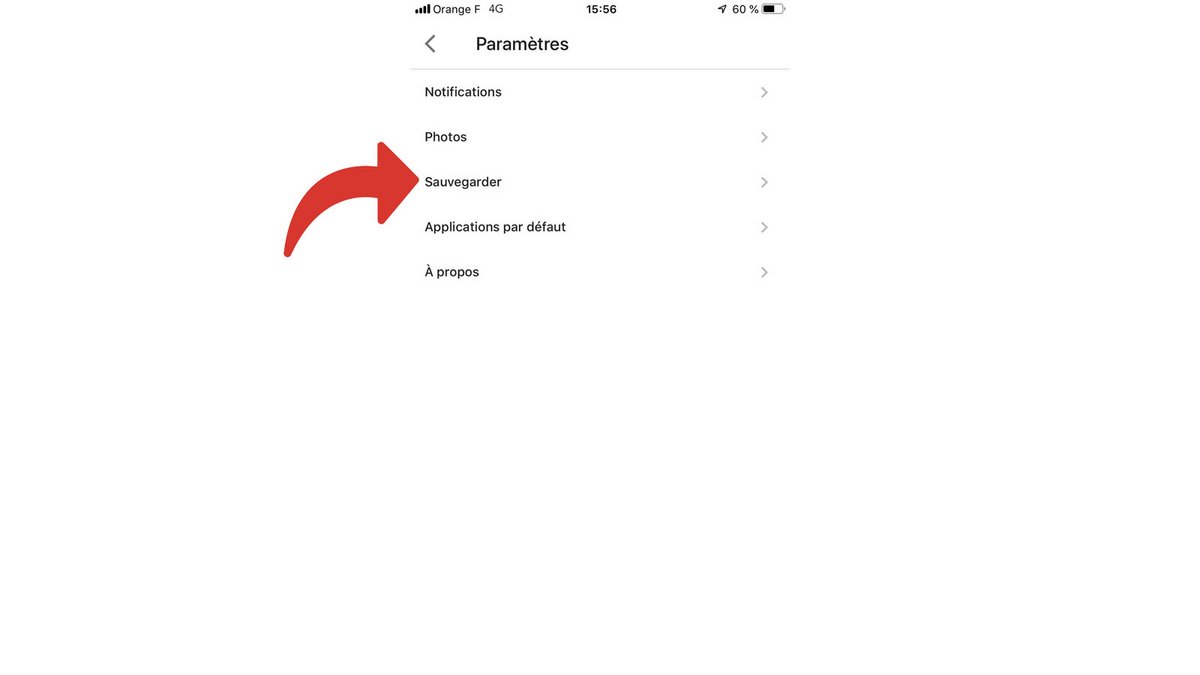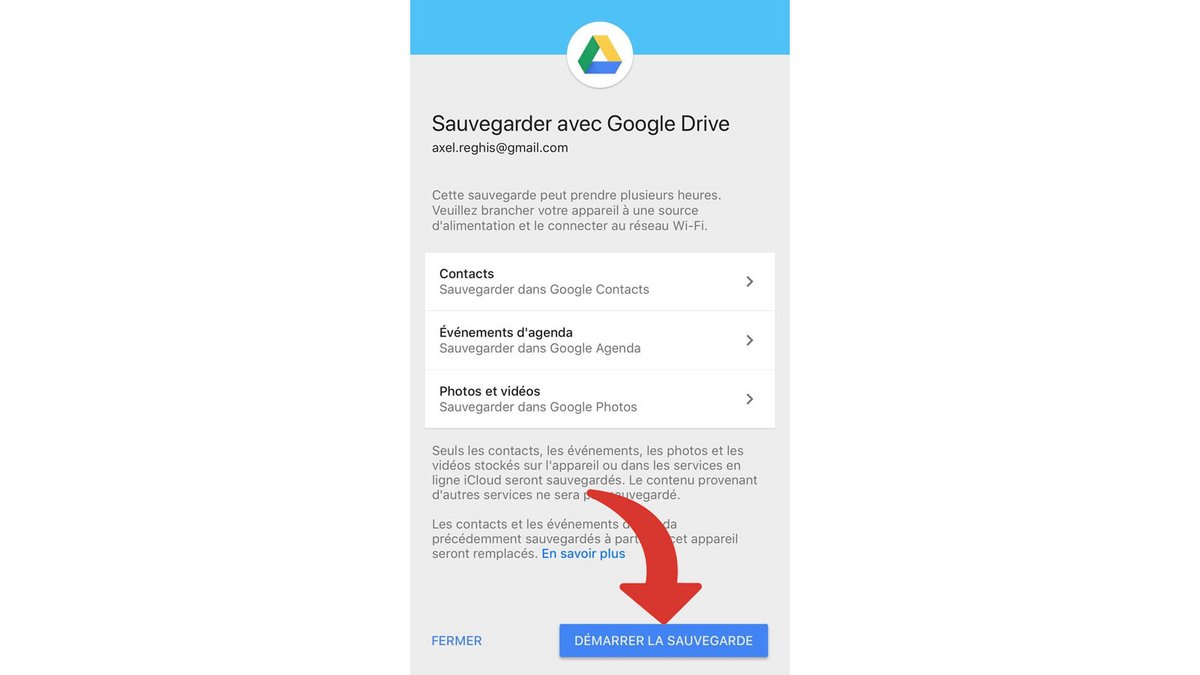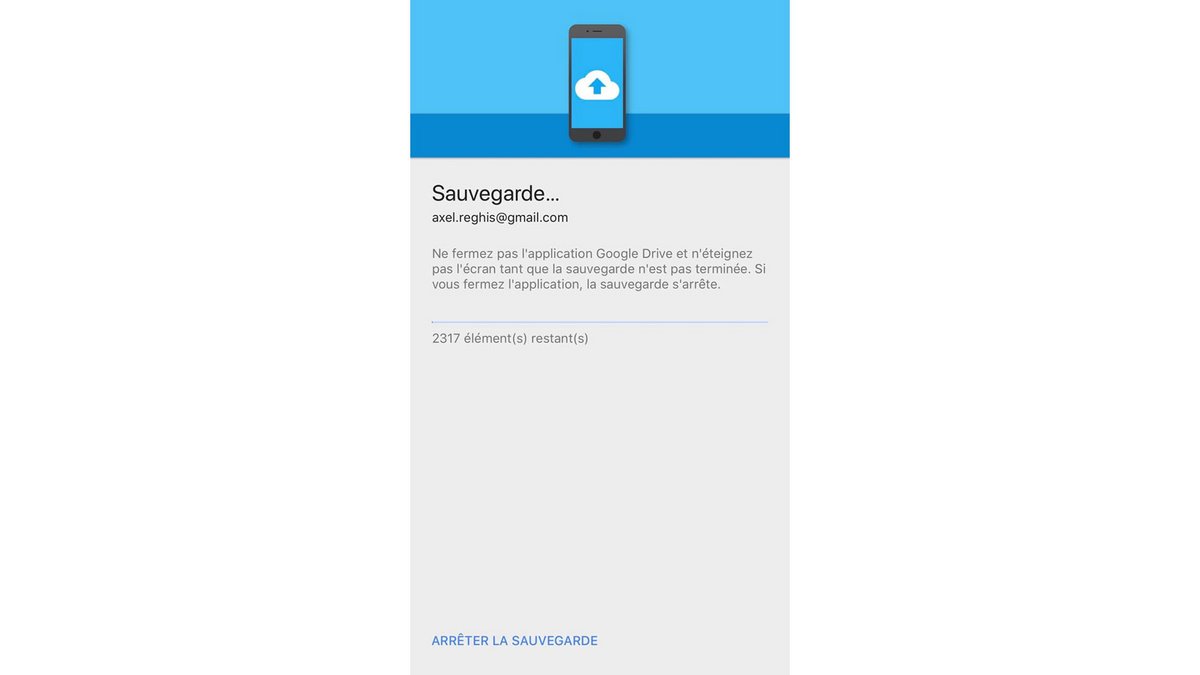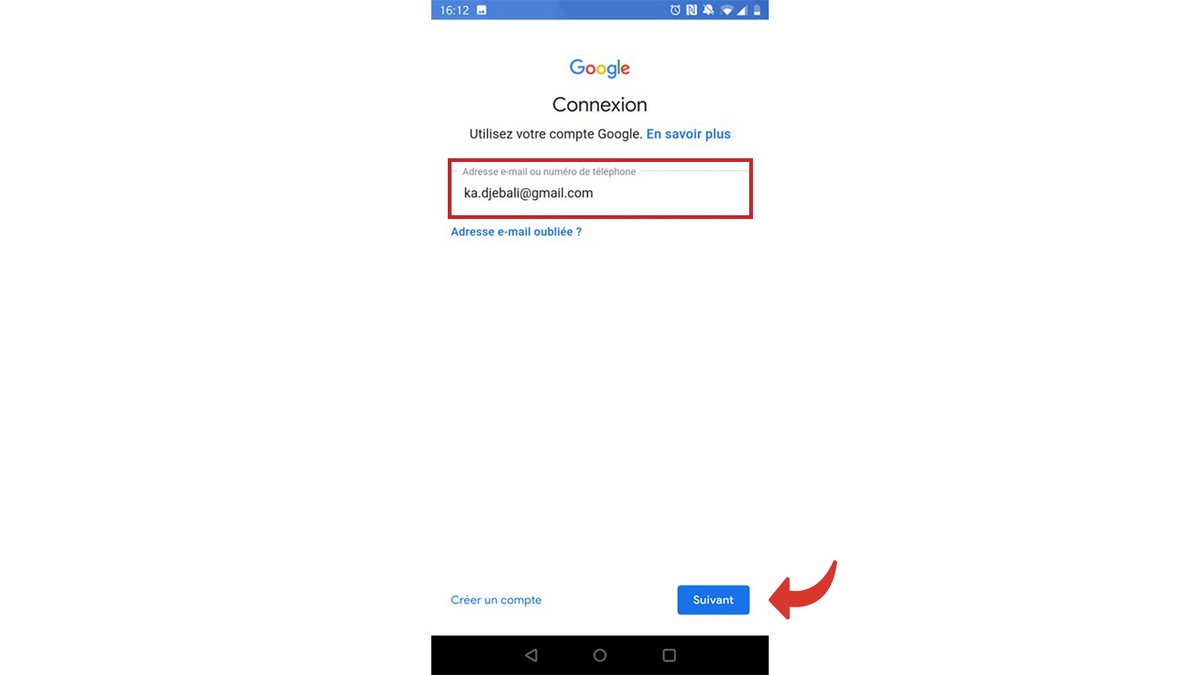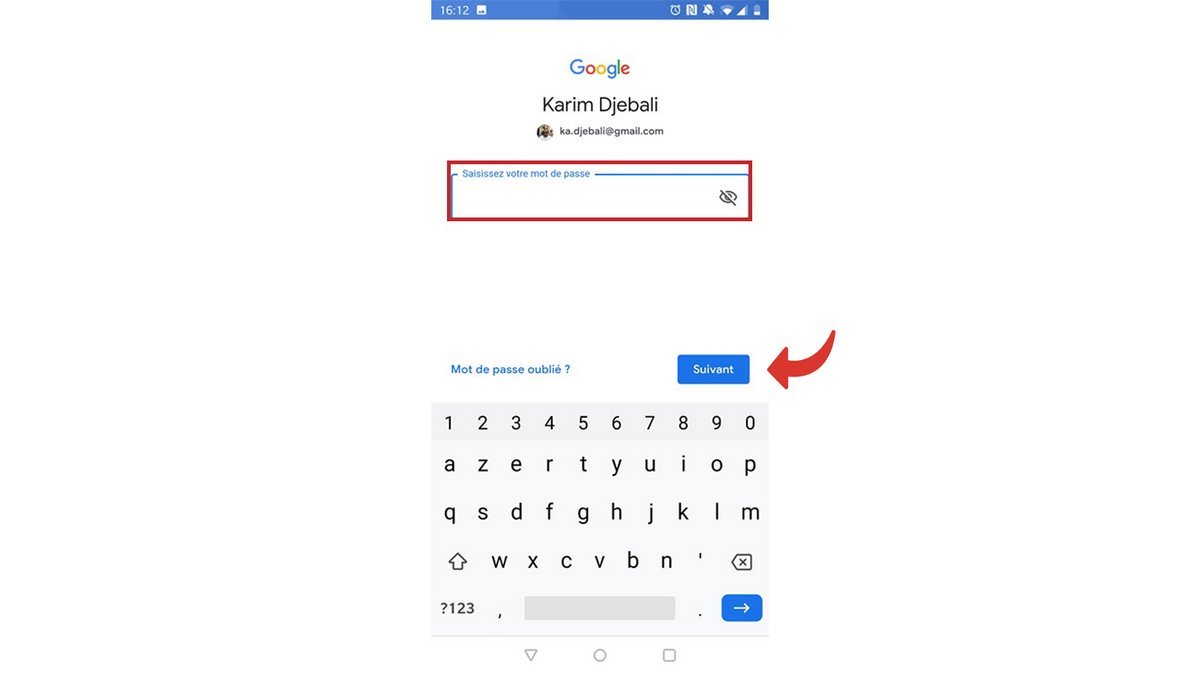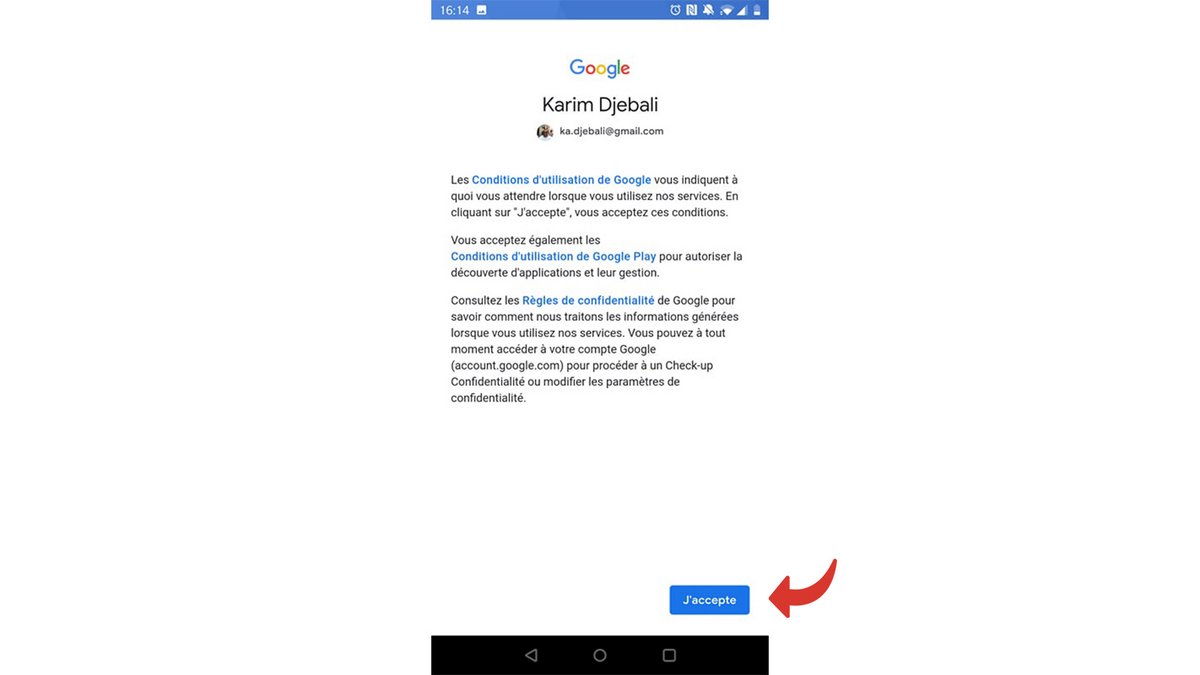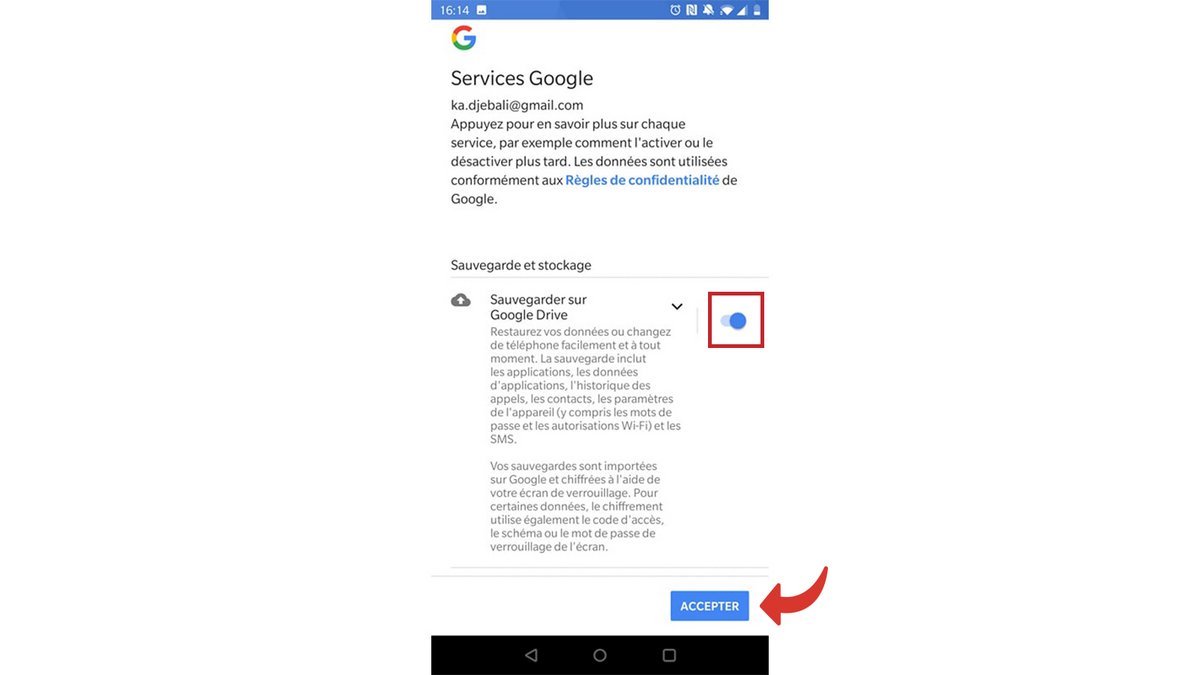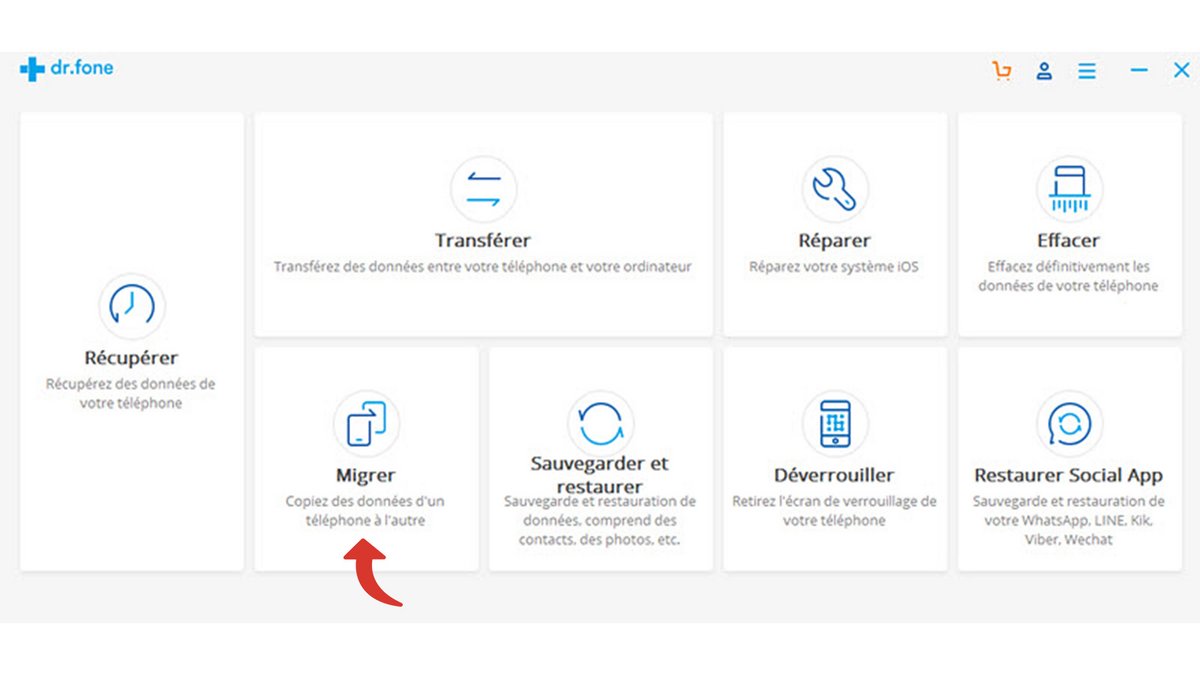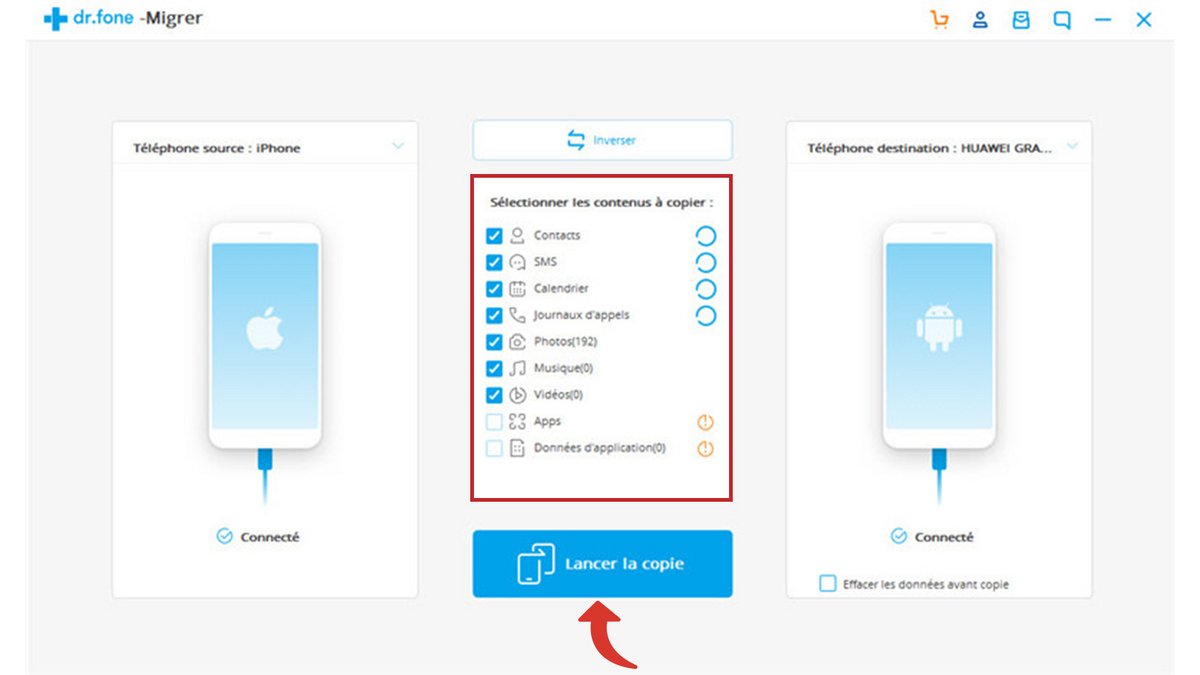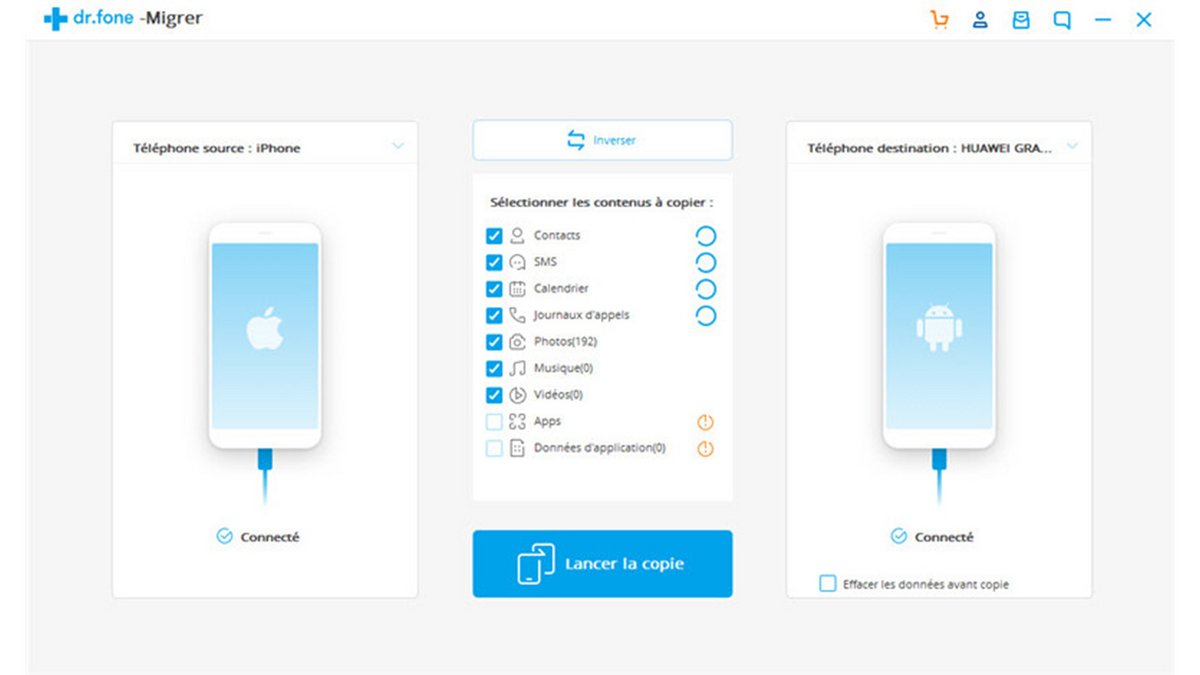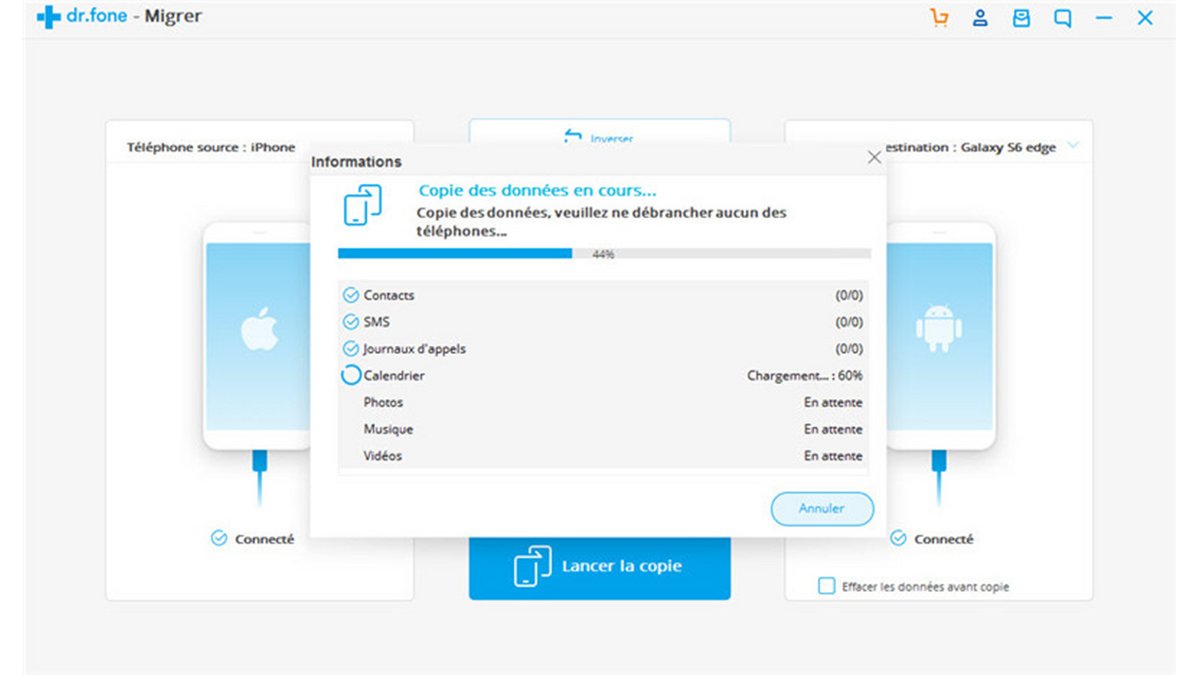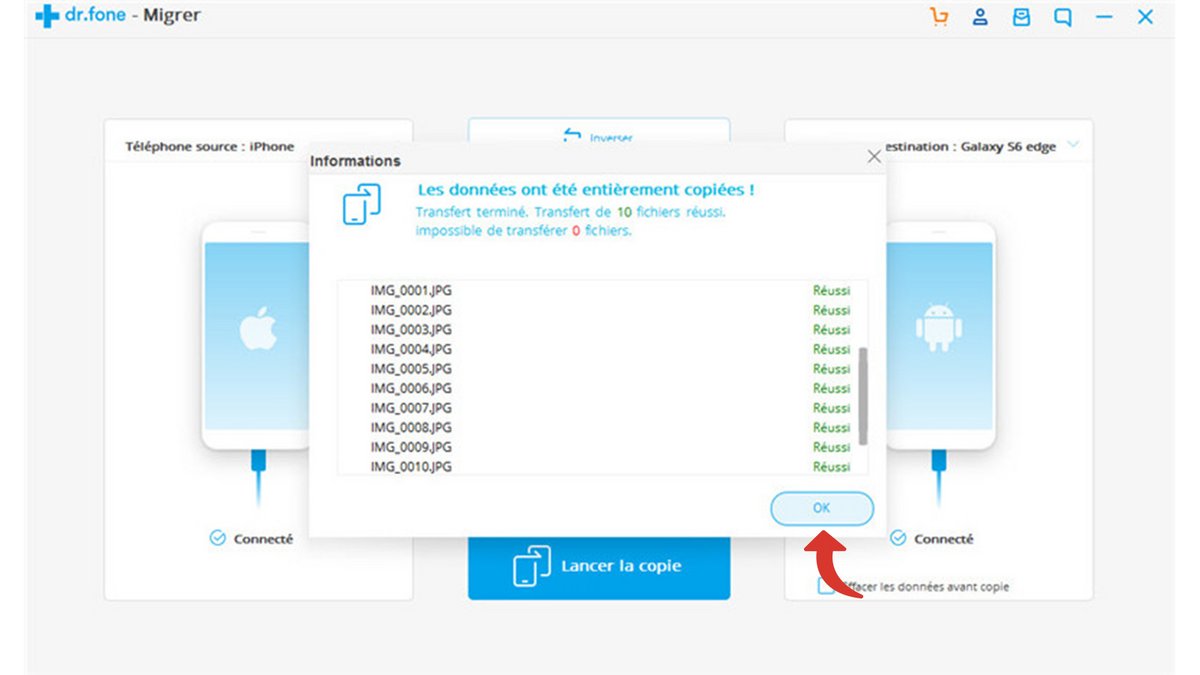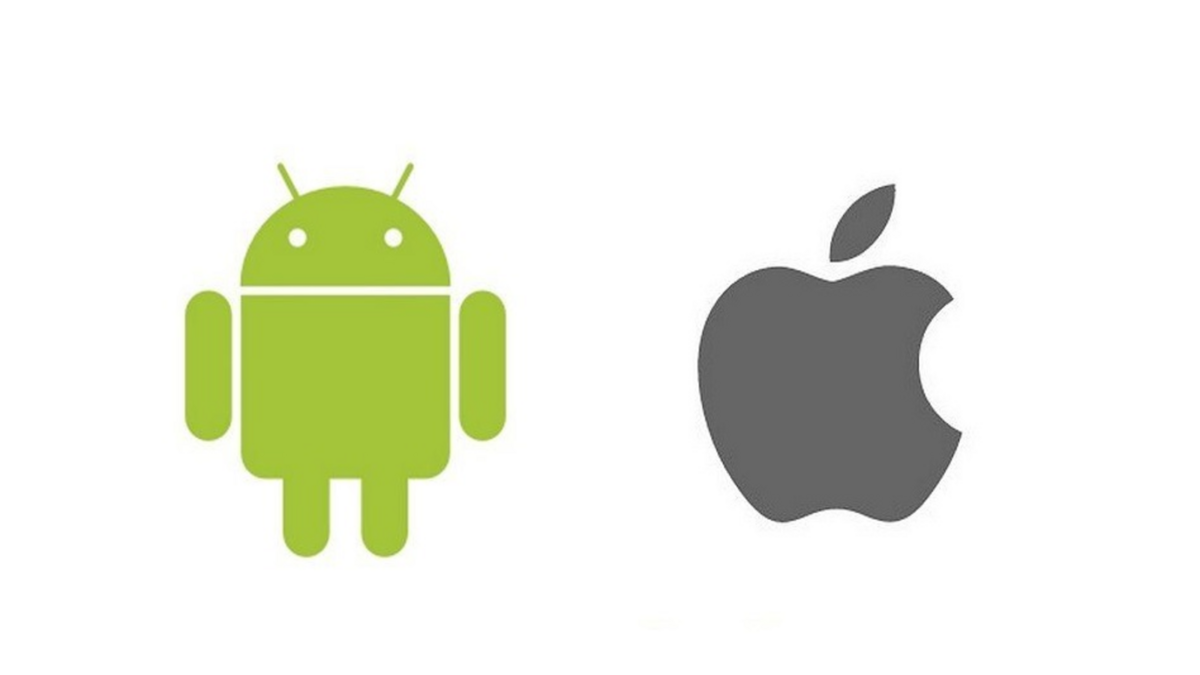
Vous venez de faire l'acquisition d'un smartphone Android et vous souhaitez transférer les données d'un iPhone sur votre nouvel appareil ? La migration des données d'iOS vers Android est ce qu'il vous faut, elle vous permettra de retrouver toutes vos données. Afin d'apprendre aux utilisateurs d'iOS comment configurer et maintenir à jour son smartphone Android, suivez ces quelques étapes.
Effectuer une migration avec Google Drive
- Téléchargez l'application Google Drive sur votre iPhone si ce n'est pas déjà fait, puis lancez-là et connectez-vous avec votre compte Google.
- Ensuite, touchez l'icône du menu qui se trouve en haut à gauche.
- Une fois le menu ouvert, sélectionnez la rubrique Paramètres.
- Ensuite, choisissez Sauvegarder.
- Vous pouvez maintenant choisir les types de données que vous souhaitez conserver. Une fois votre choix effectué, sélectionnez Démarrer la sauvegarde.
- ]Le processus de sauvegarde est maintenant lancé. Il peut durer quelques minutes. Vous n'avez plus qu'à patienter.
- Une fois la sauvegarde terminée, prenez votre smartphone Android et lancez l'application Google Drive. Dans la barre de saisie, tapez votre adresse Gmail puis cliquez sur Suivant.
- Ensuite, tapez votre mot de passe et sélectionnez Suivant.
- Maintenant, il vous faut accepter les conditions d'utilisation de Google Drive. Cliquez sur J'accepte.
- Enfin, activez l'interrupteur Sauvegarder sur Google Drive et cliquez sur Accepter.
Vous avez maintenant accès à tous vos anciens fichiers sauvegardés sur Google Drive avec votre Android !
Effectuer une migration avec dr.fone
La solution logicielle dr.fone embarque une fonction de migration iOS vers Android. Cette migration s'effectue ainsi :- Lancer dr.fone sur votre ordinateur.
- Dans le menu principal de dr.fone, sélectionnez Migrer.
- Ensuite, connectez d'abord votre iPhone puis votre Android au PC à l'aide de câbles USB, de manière que l'iPhone apparaisse dans l'emplacement Téléphone source et l'Android dans l'emplacement Téléphone destination.
- Ensuite, sur la colonne du milieu, vous pouvez cocher les types de données que vous souhaitez transférer de votre iPhone à votre Android. Cliquez sur Lancer la copie lorsque vous avez fait votre choix.
- Le processus de transfert est maintenant lancé. Après quelques instants, une boîte de dialogue annonçant la fin de l'opération s'affiche. Cliquez sur OK pour terminer l'opération.
Vous avez maintenant migré toutes les données de votre iPhone sur votre smartphone Android !
Une solution complète pour répondre aux différentes exigences des appareils mobiles, telles que la récupération, le déverrouillage, la réparation.
Pour aller plus loin : retrouvez tous nos tutoriels et astuces Android et apprenez à tirer le meilleur parti de votre système d'exploitation mobile.
Retrouvez d'autres tutoriels vous aider à configurer et maintenir à jour votre smartphone Android :
- Comment changer le fond d'écran sur son smartphone Android ?
- Comment changer le code de déverrouillage sur son smartphone Android ?
- Comment désactiver le code de déverrouillage sur son smartphone Android ?
- Comment activer le code de déverrouillage sur son smartphone Android ?
- Comment changer la sonnerie de son smartphone Android ?
- Comment activer le flash lorsque l'on reçoit une notification sur son smartphone Android ?
- Comment mettre son smartphone Android à jour ?
- Comment augmenter la taille du texte sur Android ?
- Comment connaître sa version d'Android ?